php小編新一帶您了解藍牙耳機如何連接電腦win10的方法。在當今數位化時代,藍牙技術已經成為我們日常生活中不可或缺的一部分。連接藍牙耳機到win10系統的電腦,可以讓您享受更便利、更自由的音樂體驗。接下來,我們將詳細介紹如何在win10系統上連接藍牙耳機,讓您輕鬆實現音樂無線播放。
1、點選電腦左下角的windows標誌,然後點選左側的設定標誌。
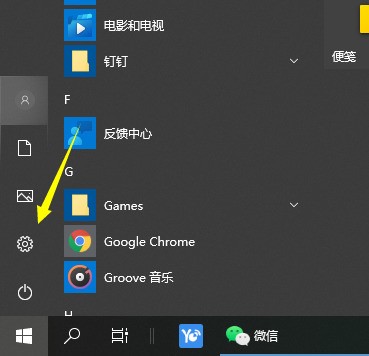
2、選擇裝置選項進入。
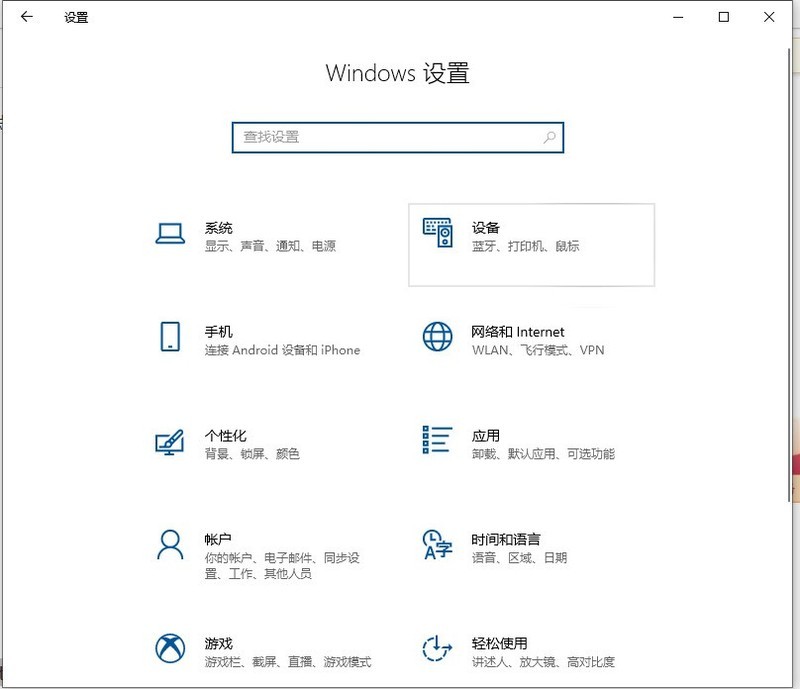
3、選擇左側設備列中的藍牙和其設備,點擊新增藍牙或其他設備。
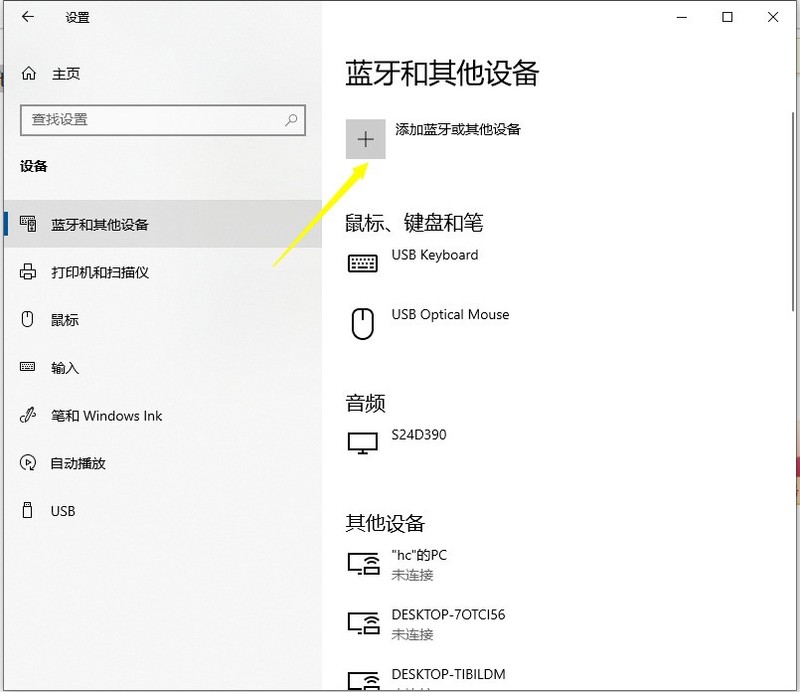
4、在彈出的新增裝置選項中,點選藍牙。
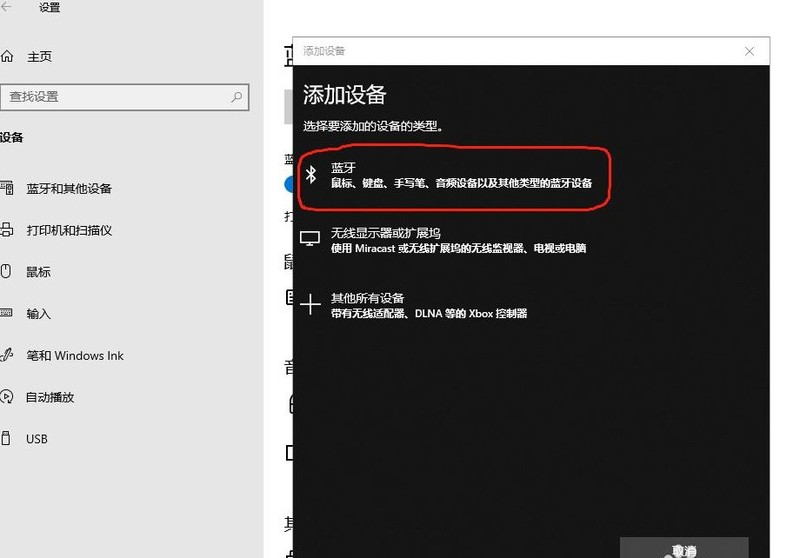
5、進入搜尋過程,搜尋結束後,選擇自己要連接的藍牙裝置。
6、勾選要連接的藍牙裝置後,點選連線。
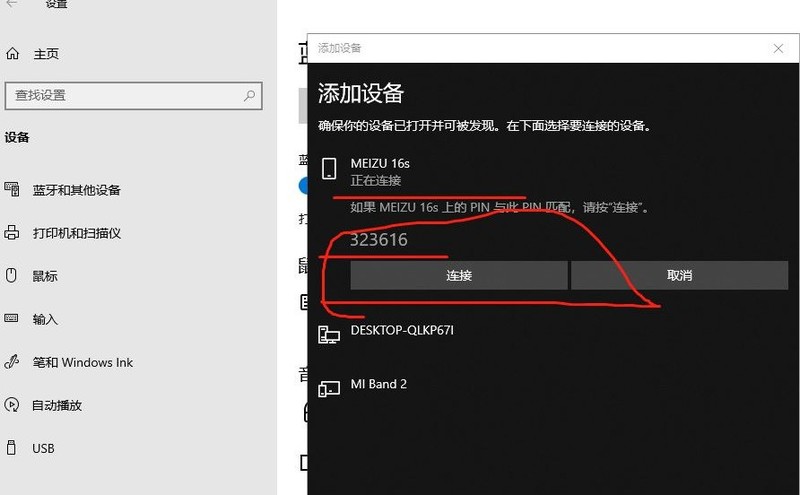
7、連線成功後,在藍牙和其他裝置頁面就會顯示已連線的設備,此時就可以使用藍牙裝置進行傳輸任務了。
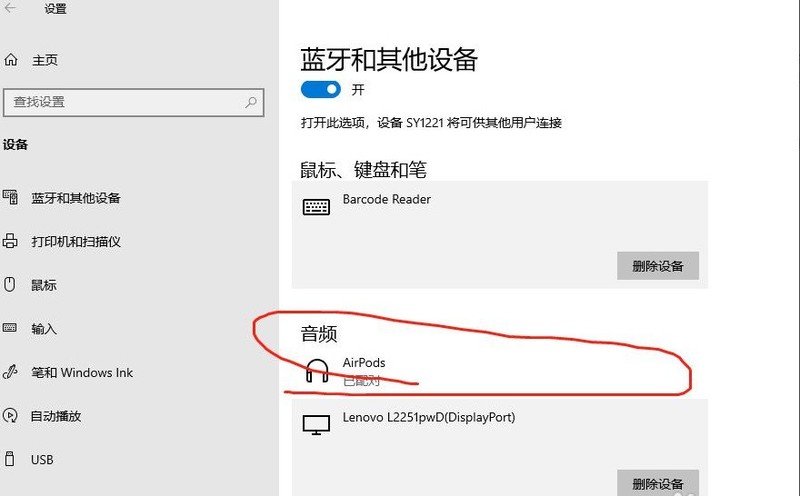 #
#
以上是藍牙耳機怎麼連接電腦win10_藍牙耳機連接電腦win10的方法的詳細內容。更多資訊請關注PHP中文網其他相關文章!




